Linux nổi tiếng là một hệ điều hành mạnh mẽ và đáng tin cậy mang đến khả năng bảo mật, ổn định và linh hoạt vô song. Để duy trì tính toàn vẹn và an toàn của hệ thống, Linux triển khai các cài đặt cụ thể dưới dạng “Quyền”. Các quyền này kiểm soát ai có thể truy cập, sửa đổi hoặc thực thi các tệp và thư mục. Cho dù bạn là người dùng Linux mới hay một người có kinh nghiệm lâu năm, việc hiểu các quyền của Linux là cực kỳ quan trọng đối với một hệ thống an toàn và bảo mật. Trong bài viết này, chúng ta sẽ đi sâu tìm hiểu xem các quyền của Linux là gì và cách giữ cho các tệp và thư mục của bạn được bảo mật theo cách tốt nhất.
Mục lục
Hiểu về quyền của Linux
Quyền của tệp Linux là các cài đặt cụ thể cho phép người dùng kiểm soát ai có thể truy cập vào tệp của họ. Trong Linux, mỗi tệp hoặc thư mục có một tập hợp các quyền được phân phối trênba cấp độ người dùng hệ thống:
Người dùng: Đây là chủ sở hữu của tệp hoặc thư mục. Nói chung, người dùng tạo tệp/thư mục là chủ sở hữu. Nhóm: Nhóm là một tập hợp gồm nhiều người dùng có cùng một nhóm quyền đối với một tệp hoặc thư mục. Khác: Mọi người dùng khác không phải là chủ sở hữu hay thành viên của nhóm đều thuộc danh mục này.
Mỗi người dùng này có ba loại quyền đối với tệp xác định các loại hành động khác nhau mà người dùng có thể thực hiện:
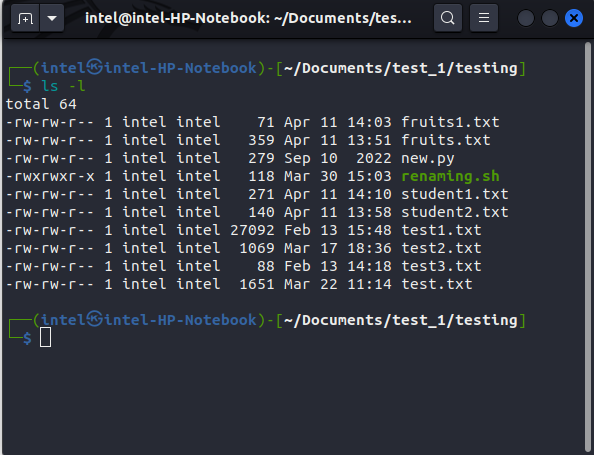 Read (r): cho phép người dùng xem nội dung của tệp hoặc danh mục. Đối với một tệp, quyền đọc có nghĩa là người dùng có thể in và sao chép nội dung của tệp. Trong trường hợp thư mục, với quyền đọc, người dùng có thể xem và sao chép các tệp bên trong thư mục. Write (w): cho phép người dùng sửa đổi nội dung của tệp/thư mục. Khi quyền ghi được đặt cho người dùng, người dùng đó có thể thêm, xóa hoặc thậm chí đổi tên tệp hoặc thư mục. Execute (x): cho phép người dùng thực thi tệp hoặc truy cập thư mục. Điều này hoàn toàn trái ngược với những gì chúng ta thấy trên Windows, nơi các tệp thực thi có phần mở rộng “.exe” và người dùng có thể thực thi nó một cách đơn giản. Nhưng trong Linux, nếu tệp có quyền thực thi đối với người dùng, thì chỉ khi đó người dùng mới có thể thực thi nó. Dấu gạch ngang (-): Có nghĩa là không có quyền nào được đặt hoặc không có quyền.
Read (r): cho phép người dùng xem nội dung của tệp hoặc danh mục. Đối với một tệp, quyền đọc có nghĩa là người dùng có thể in và sao chép nội dung của tệp. Trong trường hợp thư mục, với quyền đọc, người dùng có thể xem và sao chép các tệp bên trong thư mục. Write (w): cho phép người dùng sửa đổi nội dung của tệp/thư mục. Khi quyền ghi được đặt cho người dùng, người dùng đó có thể thêm, xóa hoặc thậm chí đổi tên tệp hoặc thư mục. Execute (x): cho phép người dùng thực thi tệp hoặc truy cập thư mục. Điều này hoàn toàn trái ngược với những gì chúng ta thấy trên Windows, nơi các tệp thực thi có phần mở rộng “.exe” và người dùng có thể thực thi nó một cách đơn giản. Nhưng trong Linux, nếu tệp có quyền thực thi đối với người dùng, thì chỉ khi đó người dùng mới có thể thực thi nó. Dấu gạch ngang (-): Có nghĩa là không có quyền nào được đặt hoặc không có quyền.
Cách xem các quyền của tệp trong Linux
Bây giờ bạn đã biết tất cả các quyền của tệp tồn tại trong Linux là gì, hãy cho chúng tôi xem cách bạn có thể xem các quyền được cấp cho các tệp. Việc xem các quyền của tệp khá dễ dàng và bạn chỉ cần sử dụng lệnh này:
ls-l
Sau khi thực hiện lệnh này, bạn sẽ thấy một danh sách tất cả các tệp và thư mục ở vị trí hiện tại. Đầu ra của bạn sẽ trông giống như ảnh chụp màn hình bên dưới:
Có vẻ khó hiểu? Hãy thử hiểu điều này bằng một ví dụ mẫu:
Trong ví dụ trên:
Ký tự đầu tiên (-) cho biết loại tệp; ‘-‘ có nghĩa là mục là một tệp và ‘d‘ có nghĩa là một thư mục. chín ký tự tiếp theo chỉ định bộ quyền cho mục nhập (sẽ nói thêm về điều đó sau). Chữ số tiếp theo hiển thị số liên kết mà tệp có. Theo mặc định, mục này sẽ có 1. Cột tiếp theo hiển thị tên của chủ sở hữu tệp. Cột tiếp theo hiển thị nhóm nào có quyền truy cập vào tệp. Cột tiếp theo hiển thị kích thước tệp. Cột tiếp theo hiển thị thời gian sửa đổi mới nhất của tệp. Và, cột cuối cùng hiển thị tên của tệp/thư mục. 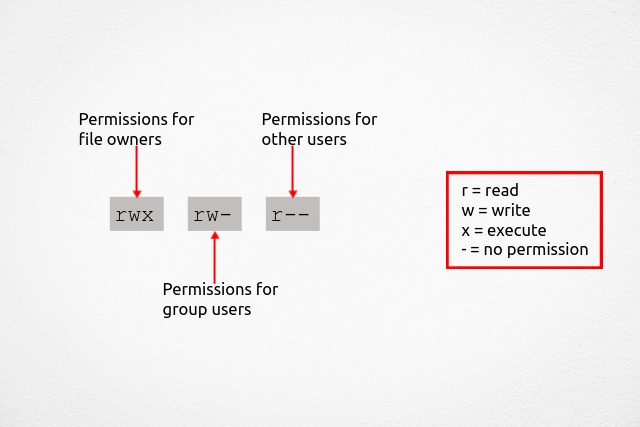
Sau khi đơn giản hóa đầu ra của Lệnh ls-l, hãy mở rộng phần quyền với bộ quyền mẫu “rwxr-xr–“:
Ở đây, 3 ký tự đầu tiên,’rwx’biểu thị rằng chủ sở hữu tệp có quyền đọc (r), viết (w) và thực thi (x). 3 ký tự tiếp theo, ‘r-x‘ cho biết rằng người dùng nhóm có cả quyền đọc (r) và quyền thực thi (x) nhưng không có quyền ghi (-). 3 ký tự cuối cùng, ‘r–‘ biểu thị rằng tất cả người dùng khác chỉ có quyền đọc (r). Hai dấu gạch ngang ở cuối thể hiện việc không có quyền (trong trường hợp này là không có quyền ghi và thực thi).
Vì vậy, tóm lại, 3 ký tự đầu tiên biểu thị quyền của chủ sở hữu tệp; 3 ký tự thứ hai biểu thị quyền của người dùng trong nhóm và 3 ký tự cuối biểu thị quyền của người dùng khác Strong>.
Cách thay đổi quyền của tệp trong Linux
Để thay đổi quyền của tệp trong Linux, chúng tôi sử dụng lệnh chmod, viết tắt của “change mode”. Cú pháp cơ bản để sử dụng lệnh chmod là:
chmod
Một số tùy chọn lệnh mà bạn có thể ghép nối với chmod là:
Đối với phần
Chế độ tuyệt đối Chế độ tượng trưng
Chế độ tuyệt đối trong chmod
Trong chế độ này, các quyền được quy định bằng tổ hợp các số có 3 chữ số từ 1 đến 7 (hay còn gọi là số bát phân). Ở đây, chữ số đầu tiên tương ứng với chủ sở hữu tệp, chữ số thứ hai cho người dùng nhóm và chữ số thứ ba tương ứng với những người dùng khác. Cú pháp cơ bản để chỉ định quyền ở chế độ tuyệt đối là:
chmod
Các tổ hợp số khác nhau mà bạn có thể sử dụng cho quyền là:
Hãy xem một ví dụ để dễ hiểu hơn. Giả sử bạn muốn đặt quyền đọc, ghi và thực thi cho tất cả người dùng đối với tệp “test.txt”, sau đó sử dụng lệnh sau:
chmod-v 777 test.txt
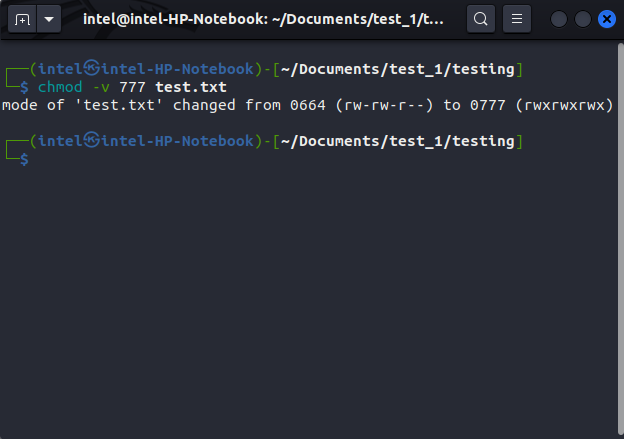
Đây là lệnh được sử dụng khá thường xuyên trong các hệ thống Linux, do đó, chúng tôi đã chuẩn bị một hướng dẫn chi tiết về ý nghĩa của chmod 777 trong Linux.
2. Nếu bạn muốn đặt quyền chỉ đọc cho chủ sở hữu tệp và không có quyền cho nhóm và người dùng khác, bạn có thể sử dụng lệnh này:
chmod-v 400 test.txt
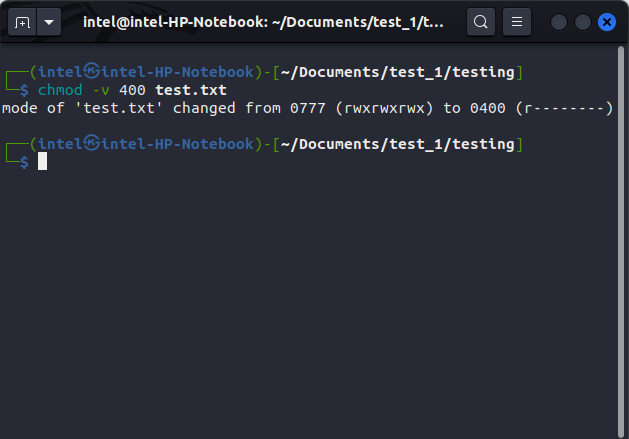
Chế độ tượng trưng trong chmod
Vấn đề chính với chế độ tuyệt đối là bạn luôn phải cung cấp tập quyền cho tất cả người dùng ngay cả khi bạn cần thay đổi cho một người dùng.
Đây là lúc chế độ tượng trưng phát huy tác dụng. Chế độ tượng trưng được sử dụng phổ biến hơn vì nó sử dụng bảng chữ cái thay vì số, điều mà hầu hết người dùng cảm thấy khó hiểu. Ngoài việc dễ dàng cho người dùng, bạn cũng có thể chỉ đặt quyền cho một người dùng cụ thể bằng chế độ tượng trưng, không giống như chế độ tuyệt đối. Cú pháp cơ bản để thay đổi quyền truy cập tệp bằng chế độ tượng trưng trong chmod là:
chmod
Trong cú pháp trên:
Ở chế độ tượng trưng, bạn có thể chỉ định chủ sở hữu tệp
là’u’nhóm người dùng là’g’những người dùng khác là’o’tất cả người dùng (kết hợp cả ba) là’a’hoặc’ugo’
Đối với phần
Bây giờ chúng ta hãy xem một số ví dụ về cách chúng ta có thể đặt quyền trong Linux bằng chế độ tượng trưng. Giả sử bạn muốn đặt quyền thực thi cho nhóm, sau đó sử dụng lệnh sau:
chmod-v g+x test.txt
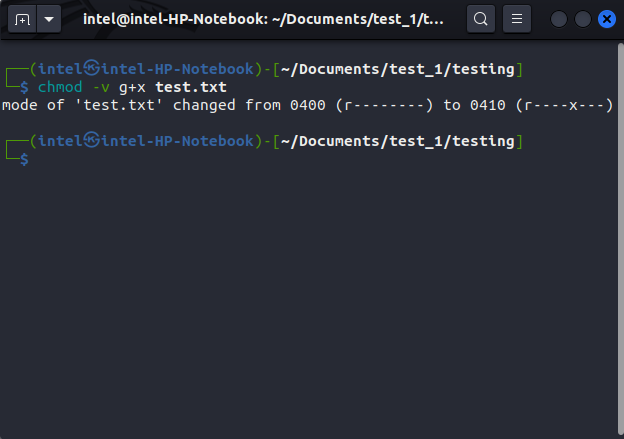
Bạn thậm chí có thể đặt nhiều quyền cho các loại người dùng khác nhau. Giả sử bạn muốn xóa quyền thực thi đối với các loại người dùng khác và thêm quyền đọc, ghi và thực thi cho chủ sở hữu tệp:
chmod o-x,u+rwx test.txt
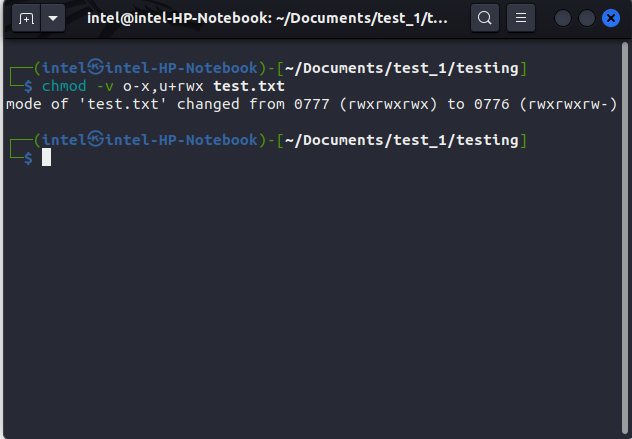
Thay đổi chủ sở hữu và nhóm tệp/thư mục trong Linux
Giả sử bạn cần có tất cả các quyền nhưng không muốn chia sẻ quyền với những người dùng trong nhóm. Trong trường hợp này, bạn có thể sử dụng lệnh chown (Thay đổi chủ sở hữu) để thay đổi chủ sở hữu tệp. Cú pháp thay đổi chủ sở hữu khá đơn giản:
chown
Ví dụ: nếu bạn muốn thay đổi chủ sở hữu thành root cho tệp test.py, bạn có thể sử dụng lệnh này:
sudo chown root test.py
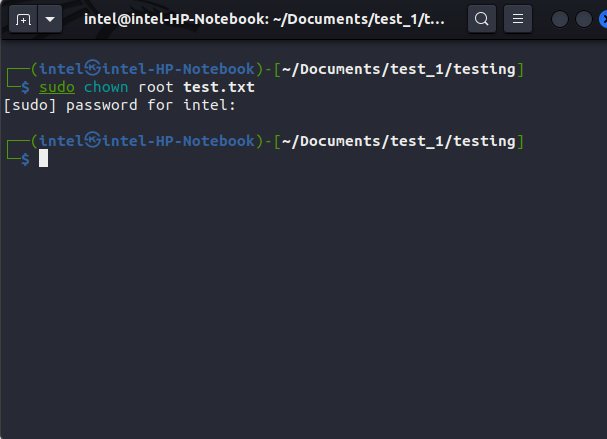
Lưu ý: Để thay đổi chủ sở hữu tệp, bạn cần có quyền root. Nếu bạn không có quyền root thì chỉ cần sử dụng lệnh “sudo” để có quyền root.
Nếu bạn cần thay đổi nhóm cho một tệp, hãy sử dụng lệnh chgrp:
chgrp
Ví dụ: nếu bạn muốn để thay đổi nhóm cần kiểm tra, hãy sử dụng lệnh chgrp:
sudo chgrp test test.txt
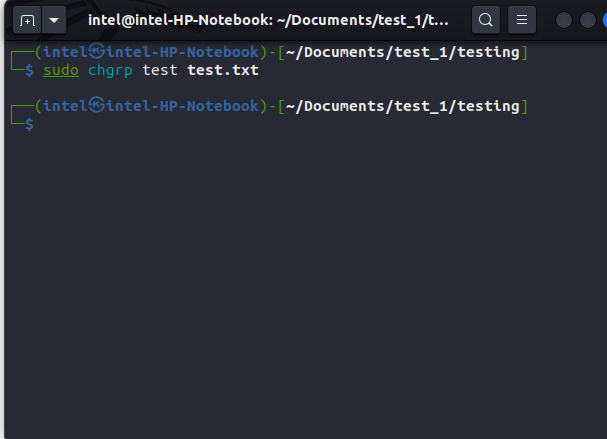
Lưu ý: Không có hai nhóm nào có thể là chủ sở hữu của cùng một tệp/thư mục. Nếu bạn muốn biết cách thêm người dùng mới vào nhóm, hãy xem hướng dẫn của chúng tôi về cách thêm người dùng mới vào nhóm.
Quản lý quyền đối với tệp là vô cùng quan trọng, đặc biệt là trong môi trường nhiều người dùng. Bằng cách thường xuyên xem xét các quyền đối với tệp trên hệ thống Linux của mình, bạn có thể đảm bảo rằng các tệp nhạy cảm của mình luôn an toàn và bảo mật trước những con mắt tò mò. Chúng tôi hy vọng bài viết này sẽ giúp bạn hiểu khái niệm cơ bản này và hãy cho chúng tôi biết trong phần nhận xét nếu bạn có bất kỳ nghi ngờ nào.
Để lại nhận xét
Màn hình BenQ PD2706UA đã có mặt tại đây và nó đi kèm với tất cả chuông và còi mà người dùng năng suất sẽ đánh giá cao. Độ phân giải 4K, màu sắc được hiệu chỉnh tại nhà máy, bảng điều khiển 27 inch, chân đế tiện dụng có thể điều chỉnh dễ dàng, v.v. Nó có nhiều […]
Minecraft Legends là một trò chơi đã thu hút sự quan tâm của tôi ngay từ lần ra mắt đầu tiên vào năm ngoái. Tuy nhiên, tôi sẽ thừa nhận rằng tôi đã không tích cực theo dõi trò chơi cho đến khi chúng tôi tiến gần hơn đến ngày phát hành chính thức. Sau tất cả, tình yêu của tôi […]
Năm ngoái, MSI đã ra mắt Titan GT77 với Intel Core i9-12900HX và GPU dành cho máy tính xách tay RTX 3080 Ti và đây là chiếc máy tính xách tay chơi game mạnh mẽ nhất trên thị trường. hành tinh. Nó là thứ nặng nhất trong số những thứ nặng nề […]
